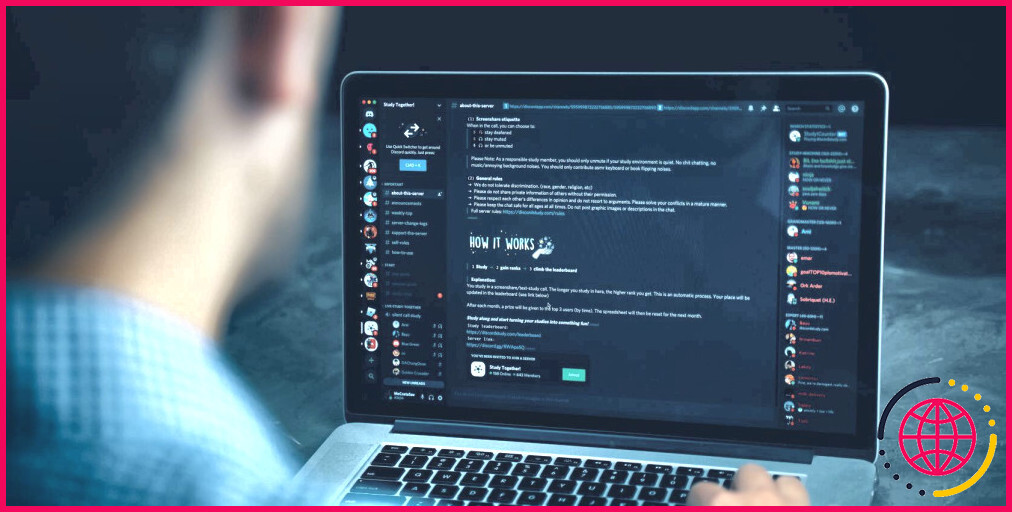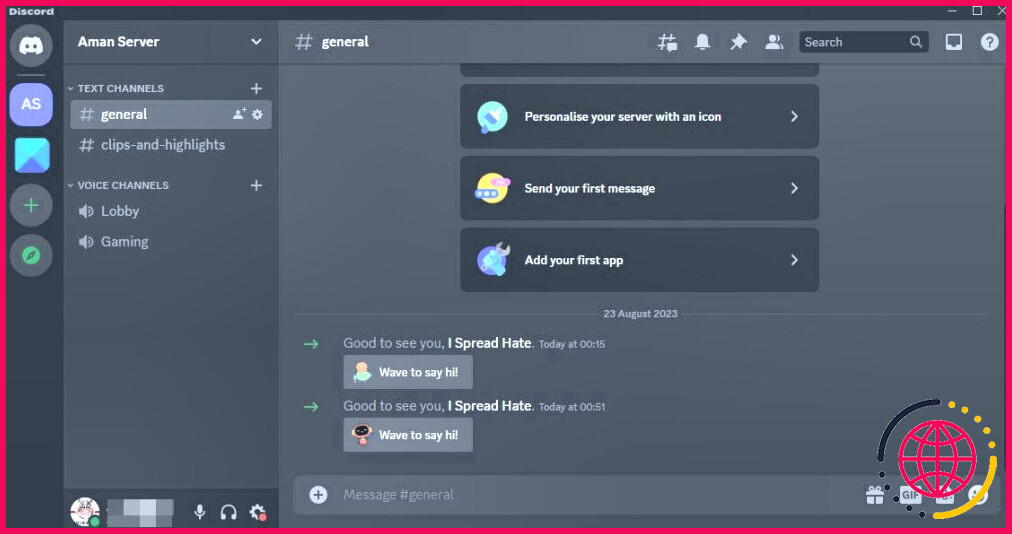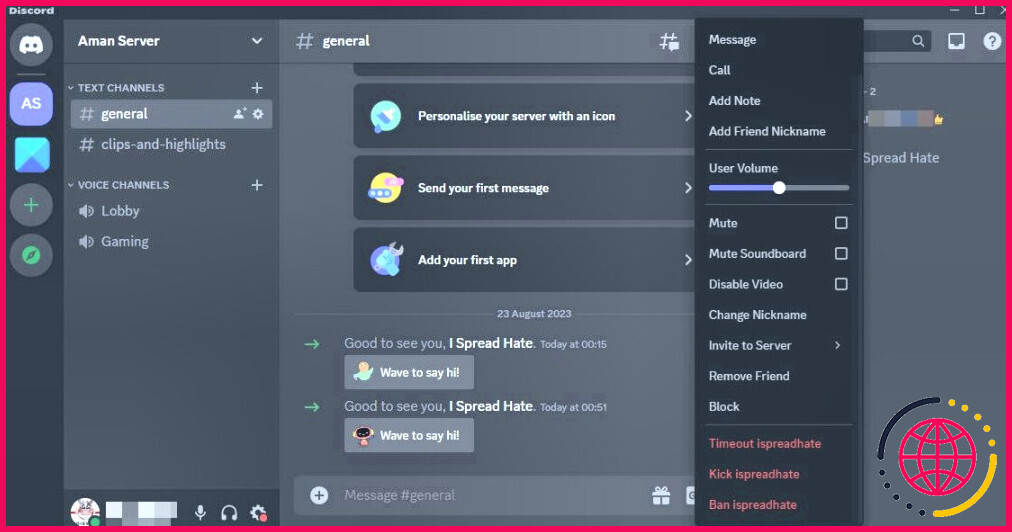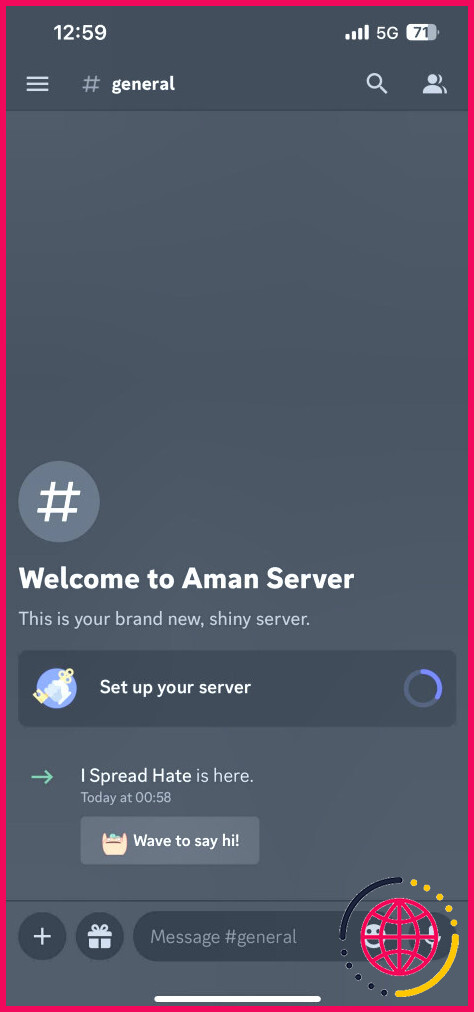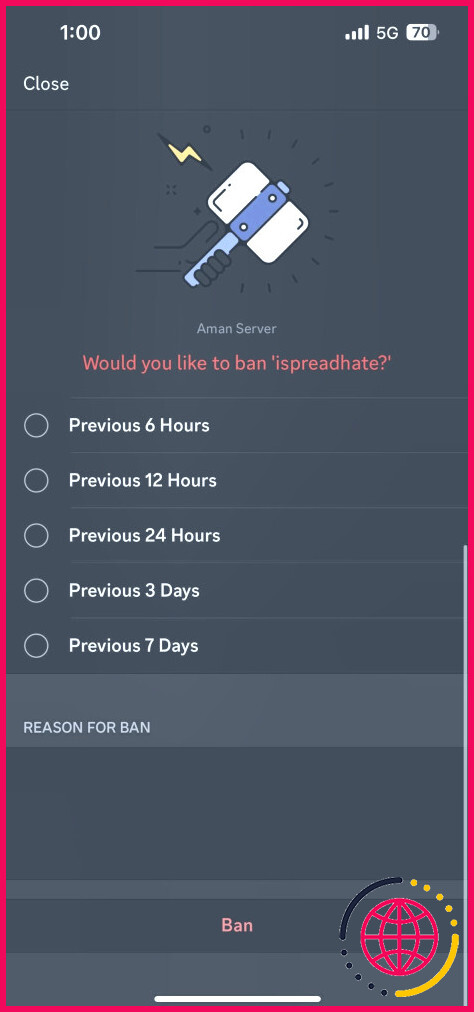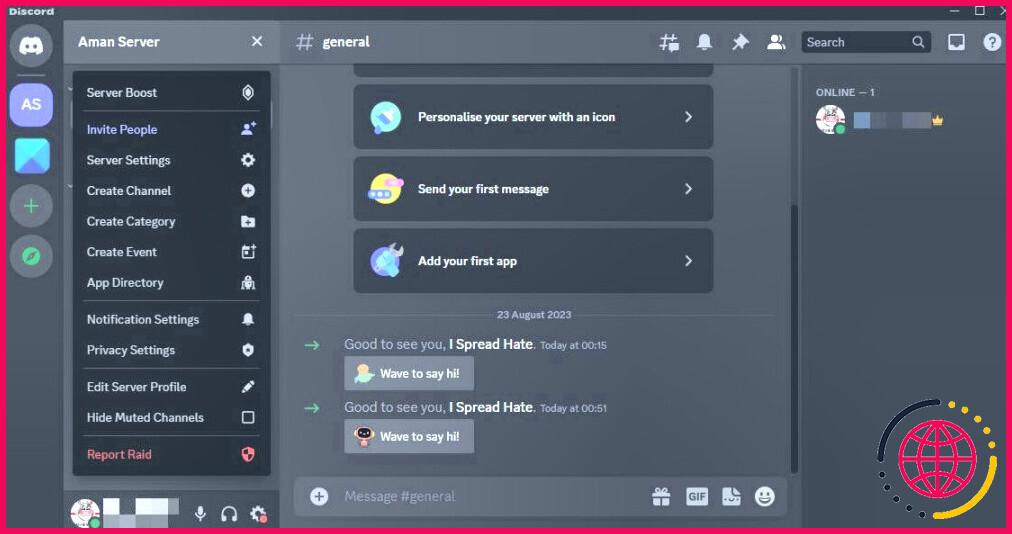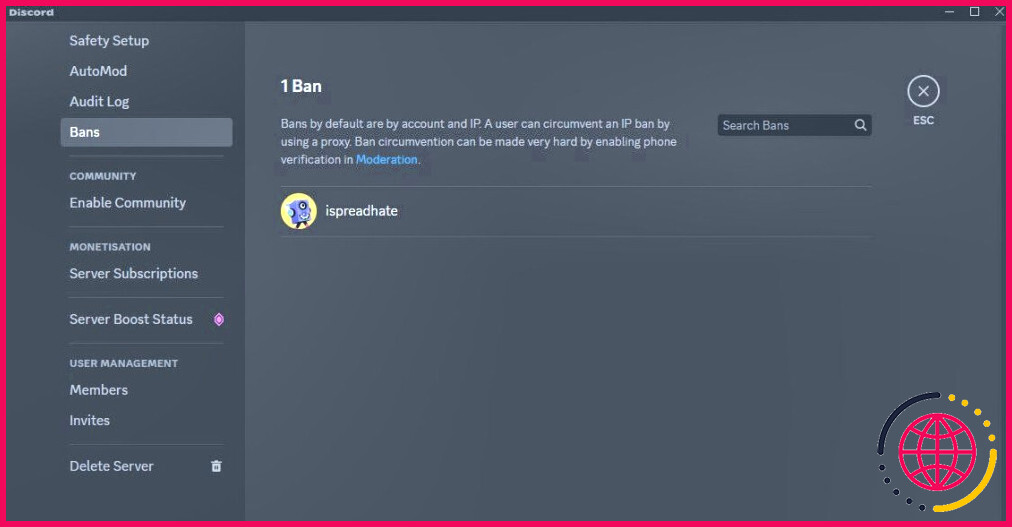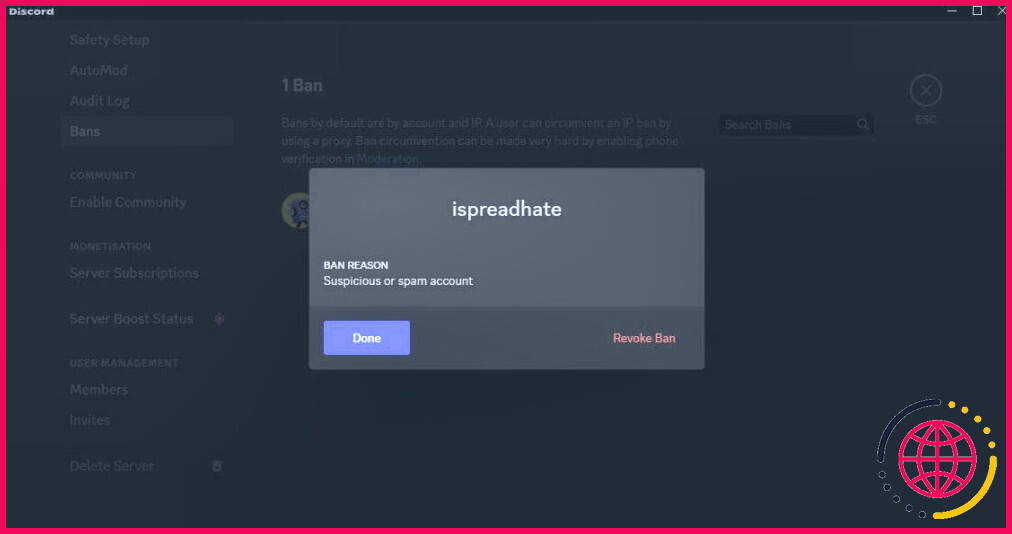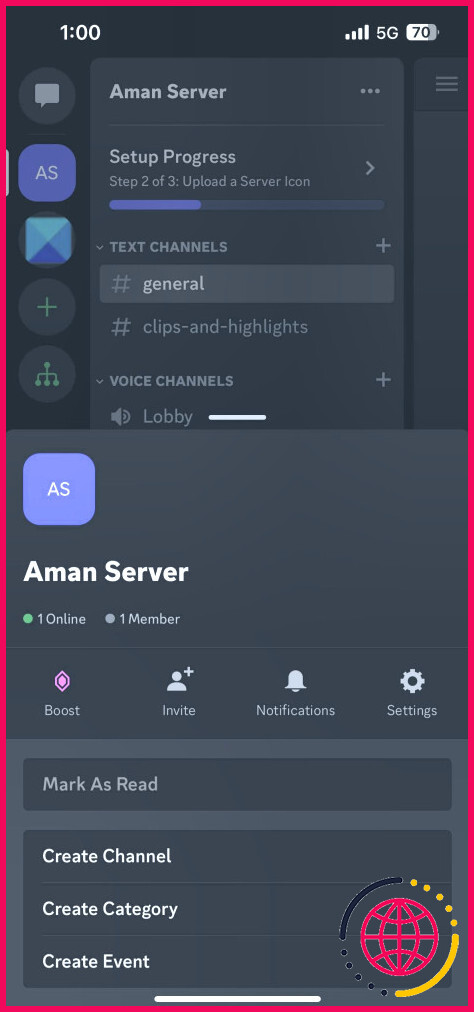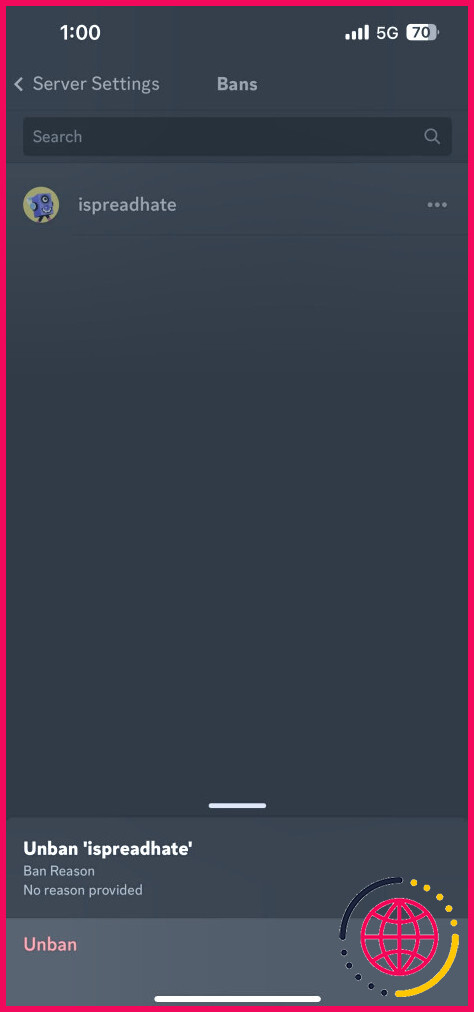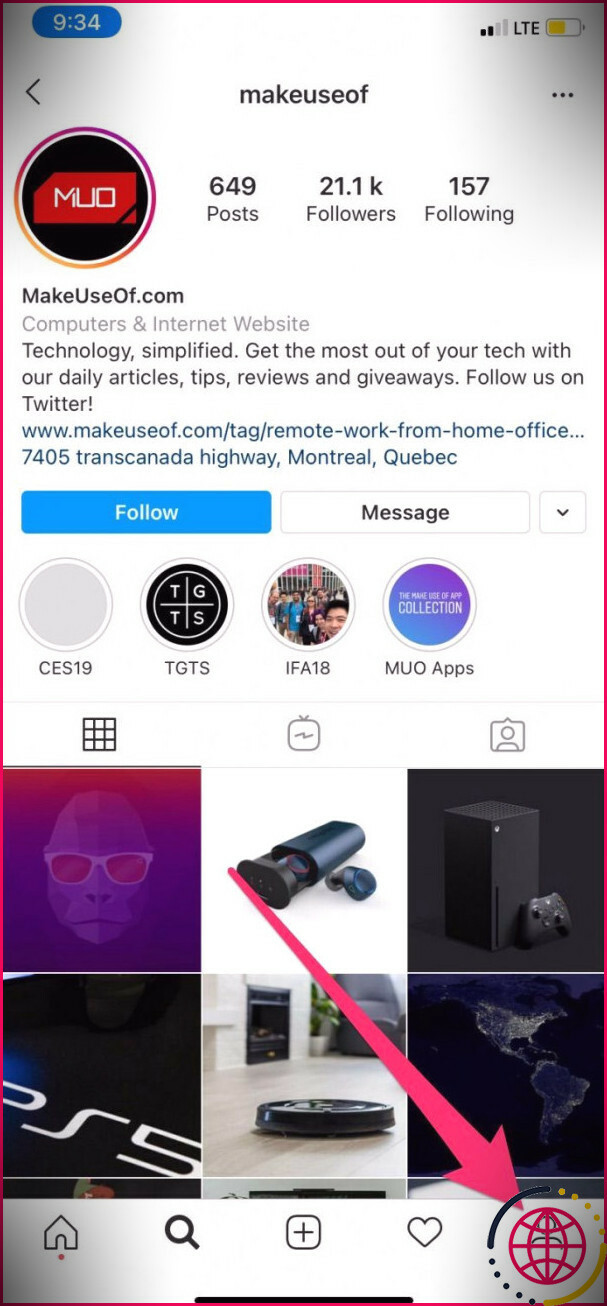Comment bannir ou débanquer un membre de votre serveur Discord
Si vous avez créé un serveur Discord, vous vous rendrez vite compte que tous les membres ne sont pas là pour avoir des conversations amicales. Certaines personnes rejoignent des serveurs pour publier du contenu inapproprié ou propager la haine. Dans ce cas, vous pouvez bannir ces membres de votre serveur.
Que vous bannissiez quelqu’un de façon temporaire ou permanente, vous envoyez un message à vos autres membres pour leur faire comprendre que vous ne tolérez pas les comportements nuisibles sur votre serveur. Voici comment bannir ou débanquer un membre de votre serveur Discord.
Comment bannir un membre de votre serveur Discord
Il est très facile de bannir un membre de votre serveur Discord.
Pour bannir un membre à l’aide de l’application de bureau Discord, suivez les étapes suivantes :
- Ouvrez Discord et sélectionnez votre serveur dans la barre latérale gauche.
- Cliquez sur le bouton Afficher la liste des membres dans la barre supérieure.
- Cliquez avec le bouton droit de la souris sur le membre que vous souhaitez bannir et sélectionnez Bannir dans le menu.
- Dans la boîte de confirmation, choisissez une raison pour le bannissement et cliquez sur Bannir.
Pour bannir un membre de votre serveur Discord sur mobile, suivez les instructions ci-dessous :
- Ouvrez Discord sur votre appareil Android ou iOS.
- Sélectionnez votre serveur dans la barre latérale de gauche.
- Appuyez sur le bouton Membres icône dans le coin supérieur droit.
- Appuyez sur le membre que vous souhaitez bannir et choisissez Bannir dans le menu qui s’affiche.
- Saisissez la raison de l’interdiction et appuyez sur Bannir.
Comment lever un bannissement de votre serveur Discord
Si vous avez mis en place un bannissement temporaire, ou si vous avez simplement changé d’avis, vous pouvez lever un bannissement d’utilisateur.
Suivez ces étapes pour lever un bannissement d’utilisateur à l’aide de l’application de bureau Discord :
- Cliquez sur l’icône icône déroulante à côté du nom de votre serveur dans le coin supérieur gauche et choisissez Paramètres du serveur dans le menu qui s’affiche.
- Choisissez Interdictions dans la barre latérale gauche et cliquez sur l’utilisateur que vous souhaitez débanquer.
- Cliquez sur Révoquer Bannir.
Une fois le bannissement levé, envoyez à cet utilisateur un lien d’invitation pour rejoindre votre serveur Discord.
Si vous utilisez l’application mobile, suivez les étapes suivantes :
- Appuyez sur l’icône trois points horizontaux à côté du nom de votre serveur et choisissez Paramètres dans le menu qui s’affiche.
- Faites défiler vers le bas et tapez sur Interdictions.
- Tapez sur le bouton trois points horizontaux à côté de l’utilisateur que vous souhaitez débanquer et choisissez Débanquer.
Et c’est tout. Vous avez réussi à supprimer le bannissement de cet utilisateur.
Vous pouvez également supprimer votre serveur Discord si vous souhaitez repartir à zéro avec de nouveaux membres.
Contrôler l’accès à votre serveur Discord
Il n’est pas rare de rencontrer sur Discord des membres qui ont l’intention de répandre la haine. La meilleure façon de traiter ces individus est de les bannir de votre serveur. Vous pouvez le faire rapidement et facilement sur mobile et sur ordinateur en suivant les étapes ci-dessus.